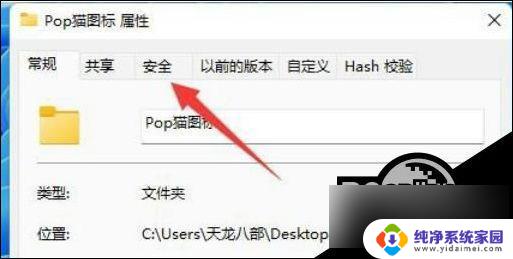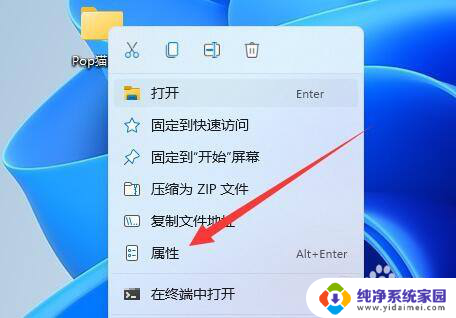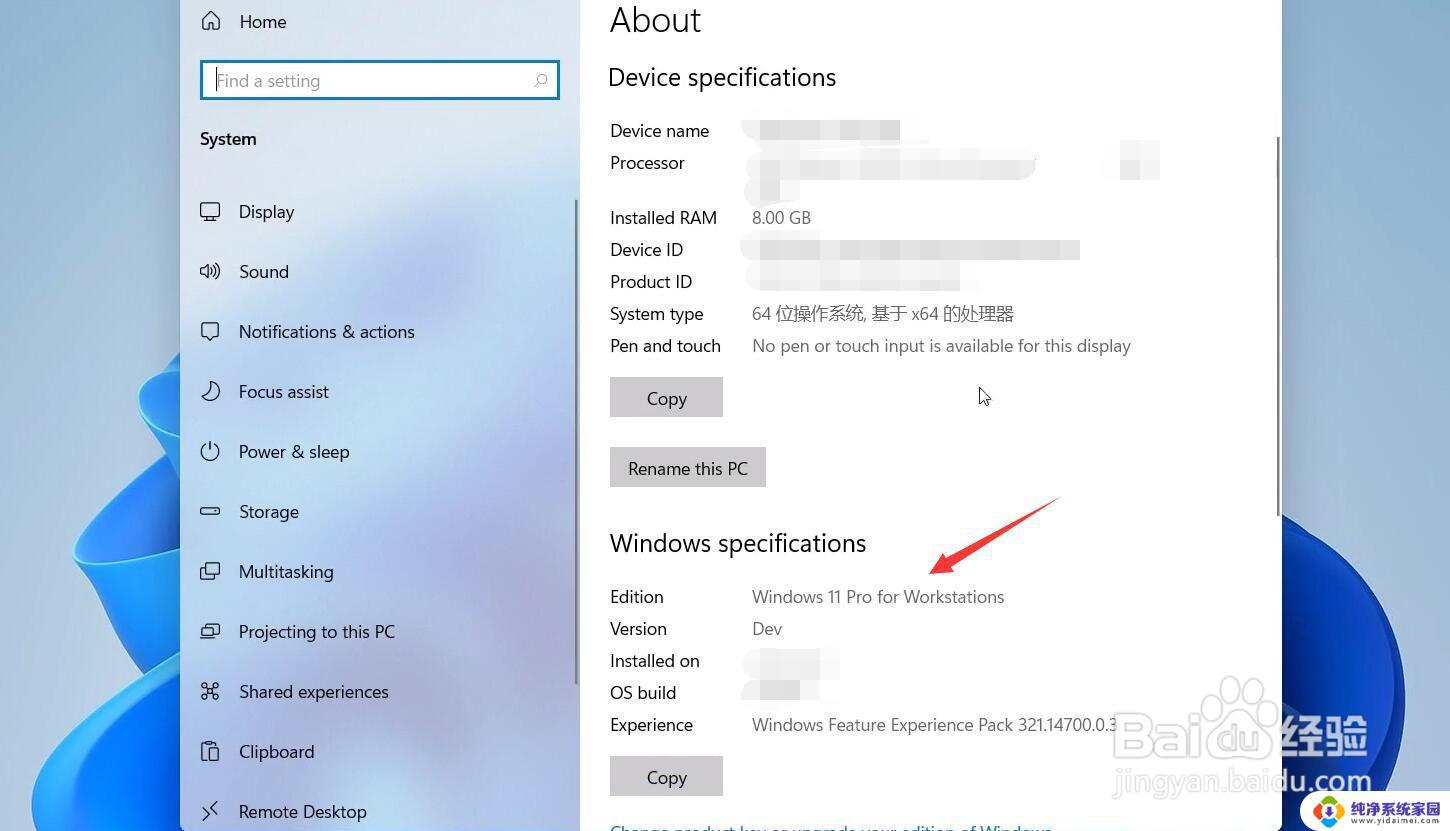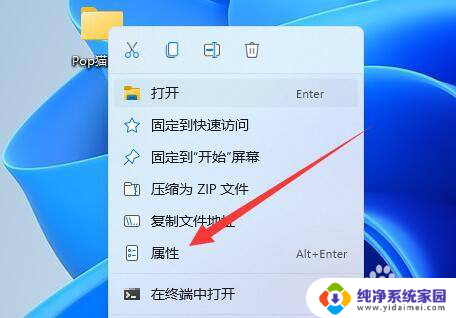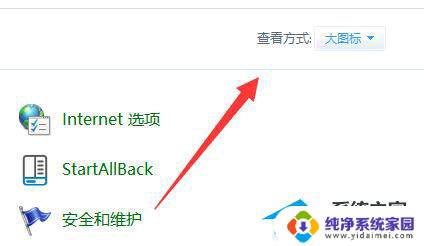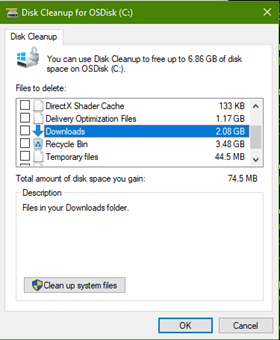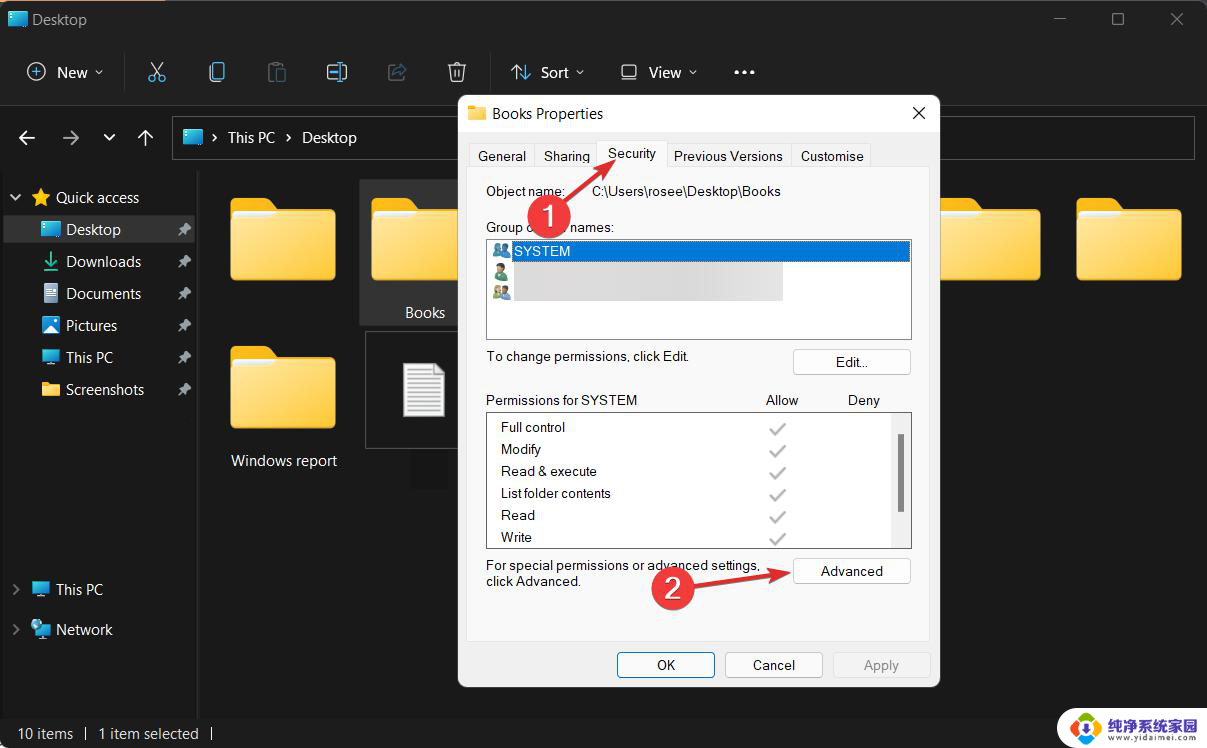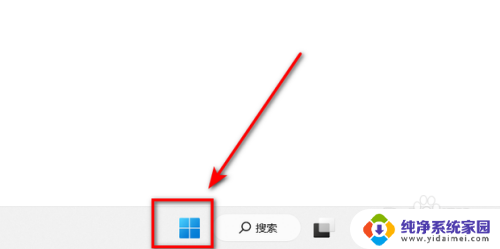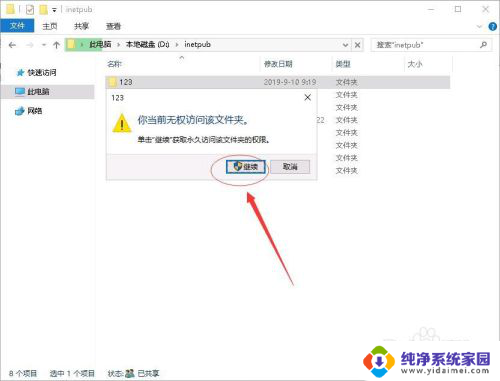win11只读选项是横杠还去不掉 文件夹无法取消只读属性怎么办
更新时间:2024-04-03 10:01:25作者:yang
Win11系统中,有时候我们会遇到文件夹无法取消只读属性的问题,即使我们尝试去修改文件夹的属性,但仍然显示为只读状态,这可能是因为系统中存在一些隐藏的只读选项,导致我们无法直接更改文件夹的权限。那么在面对这种情况时,我们应该如何解决呢?接下来将为大家介绍几种解决方法。
Win11文件夹无法取消只读的解决方法
1. 首先右键文件夹,打开“属性”。
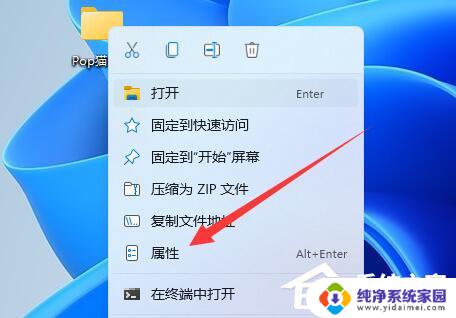
2. 然后进入上方“安全”选项。
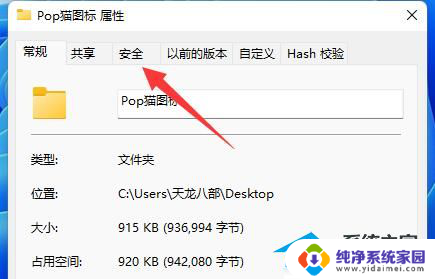
3. 进入后,点开下面的“高级”。
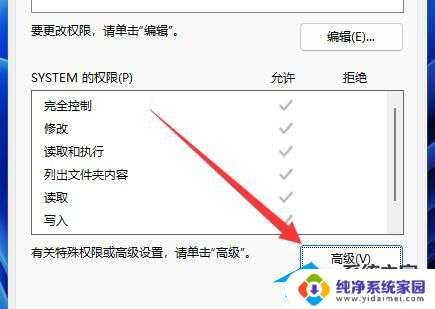
4. 随后点击左下角的“添加”。
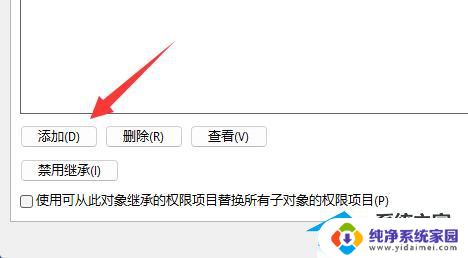
5. 再点击顶部“选择主体”。
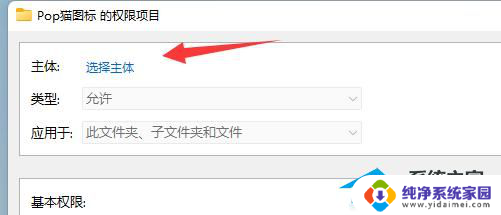
6. 点开后,输入我们的账户名称。再“检查名称”并确定。
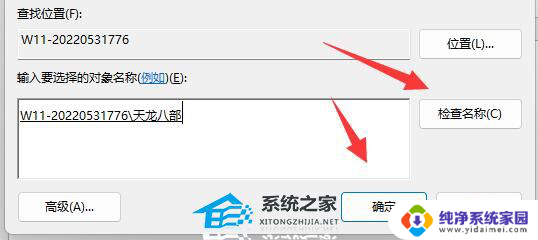
7. 添加完成后,只要勾选上“完全控制”并保存就可以取消只读了。
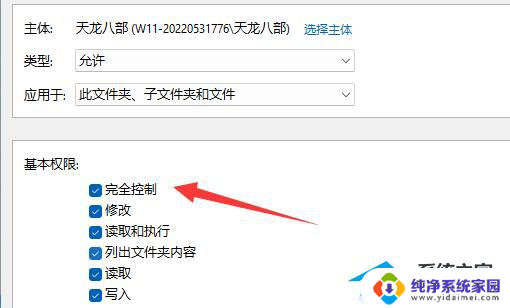
以上就是win11只读选项是横杠还去不掉的全部内容,如果您不清楚的话,可以按照以上小编的方法进行操作,希望对大家有所帮助。